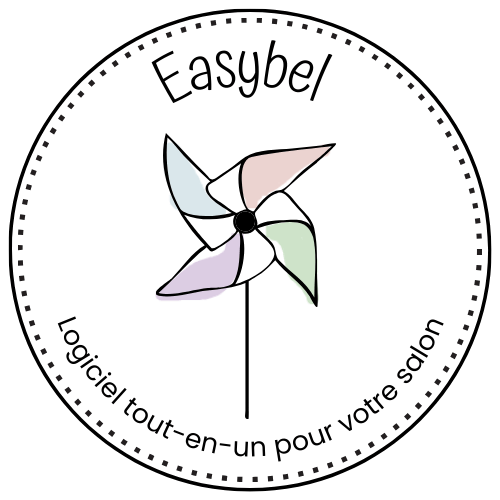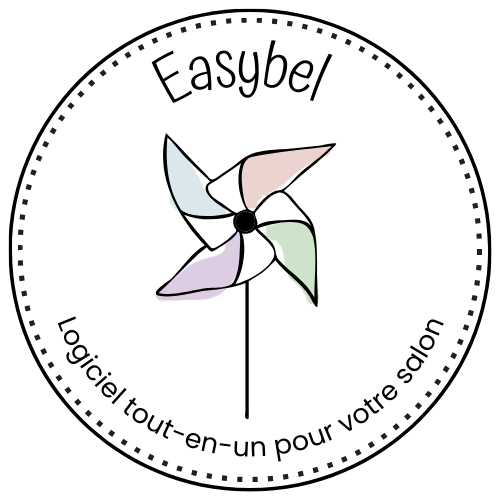Comment calculer les tarifs pour votre salon de beauté ?
Johanna
22 novembre 2023Cet article est fait pour vous si :
- Vous allez ouvrir un salon de beauté et vous avez du mal à vous décider sur vos tarifs.
- Vous avez déjà un institut de beauté depuis quelques temps mais vous n’arrivez pas à vous en sortir et vous pensez que vos tarifs ne sont pas les bons.
- Vous aimeriez vous rassurer sur les tarifs que vous pratiquez dans votre salon de beauté et pouvoir les expliquer clairement.
- Vous comptez faire évoluer les tarifs de votre institut de beauté et vous aimeriez avoir une méthode de calcul fiable.
Mais avant…
La question des tarifs est une question épineuse puisqu’elle détermine l’intégralité de la rentabilité de votre salon de beauté. Partant de ce principe, il paraît évident que les tarifs de votre institut, doivent être choisis d’après des calculs fiables et prenant en compte l’ensemble des données et non pas “au feeling” 😉
Dans cet article de blog, grâce à 5 étapes simples, claires et rapides vous allez pouvoir calculer vos tarifs, savoir les expliquer et les ajuster au fil du temps ou de l’évolution de vos charges en cas de besoin.
Pss : Vous pouvez aussi directement télécharger notre calculateur pour plus de simplicité, cliquez ici.
Etape 1 : Déterminer les charges de votre salon de beauté
C’est l’étape la plus importante et la plus longue de ce calcul, il s’agit de déterminer le plus précisément possible quelles sont les charges mensuelles de votre salon.
Pour vous aider, nous avons repéré quatre catégories à prendre en compte dans le calcul de vos charges :
- Les charges liées à votre local : loyer, électricité, eaux, assurances, etc.
- Les charges liées à votre gestion : logiciel (Et on espère que vous utilisez Easybel, si ce n’est pas le cas, découvrez gratuitement notre logiciel pendant 15 jours), comptable, frais bancaires, etc.
- Les charges liées à votre communication : outils divers (Canva, etc.), community manager, publicité, site internet (Pss : sachez qu’un site internet personnel et personnalisé est compris dans nos tarifs dès l’offre PRO, découvrez notre site exemple), etc.
- Les charges annexes : ménage du local, imprévu, etc.
Une fois l’intégralité de ces charges mensuelles déterminées, calculez le total et gardez précieusement ce chiffre.
Etape 2 : Calculer le coût de votre matériel
Et oui, c’est quelque chose que l’on prend rarement en compte dans nos calculs mais pensez-vous que votre ordinateur durera 15 ans ou plus ? Idem pour votre table de massage par exemple ? Le remplacement de votre matériel doit être compris dans le coût de vos prestations et on vous explique comment faire juste en dessous 👇
C’est assez simple, il suffit de prendre le coût du matériel en question et de le diviser par sa durée de vie (en mois). Prenons l’exemple d’un ordinateur qui va coûter 1000 € et dont vous estimez la durée de vie à 5 ans, soit 60 mois. 1000/60 = 16,67. Vous devrez donc chaque mois, prévoir un budget pour remplacer votre ordinateur de 16€67.
Reproduisez ce calcul pour l’ensemble de votre matériel et calculez le total.
Etape 3 : Connaître votre coût humain
On le dit, on le répète, on persiste et on signe, votre salaire n’est pas une option ! D’ailleurs vos week-ends et congés payés non plus 😉
Pour déterminer le coût humain mensuel de chacun de vos collaborateurs, y compris vous-même voici notre méthode de calcul :
Dans un premier temps, pour chaque collaborateur, notez sur une feuille de papier ou un tableur :
- Le nombre d’heures travaillées en 1 semaine
- Le nombre de semaine de congés payés par an
- Le % du temps de travail consacré aux soins (et oui, une partie de votre temps de travail est consacré au ménage, à la gestion, etc. mais ce temps ne doit pas être gratuit pour vos clients. Il va donc falloir déterminer sur l’intégralité de votre temps, quel pourcentage vous passez réellement en soin)
Ces 3 informations vont vous permettre de faire les calculs suivants :
- Le nombre d’heures travaillées à l’année (avant congés payés) = le nombre d’heures travaillées en 1 semaine x 52 semaines
- Le nombre d’heures de congés à l’année = le nombre d’heures travaillées en 1 semaine x le nombre de semaines de congés payés par an.
- Le nombre d’heures réellement passées en soin sur l’année = le nombre d’heures travaillées sur l’année – le nombre d’heures en congés payés, le tout multiplié par le pourcentage du temps de travail consacré aux soins.
- Le nombre d’heures réellement passées en soin par mois = le nombre d’heures réellement passées en soin sur l’année / 12 mois.
- Le nombre d’heures réellement passées en soin par semaine = le nombre d’heures réellement passées en soin sur l’année / 52 semaines.
Psss : Si vous êtes déjà perdus dans ces calculs, sachez que nous avons créé un tableur (avec des formules pré-remplies 😋) qu’il ne vous reste plus qu’à compléter ! Cliquez ici pour y avoir accès.
Dans un second temps, notez quel est le coût mensuel lié au salaire de votre collaborateur. C’est-à -dire son salaire net + les cotisations sociales et patronales que votre salon paie.
Si votre salon est en France et que vous avez un doute sur cette question, retrouvez le simulateur de l’URSAFF juste ici.
Dans un troisième temps, notez les charges mensuelles annexes liées à ce collaborateur :
- Prévision pour des formations
- Mutuelle
- Prévoyance
- Etc.
Calculez le total de ces charges.
Pour finir, vous allez obtenir :
- Le coût mensuel total de votre collaborateur en ajoutant le coût lié au salaire ainsi que le total des charges annexes.
- Le coût mensuel de votre collaborateur à l’heure de soin, c’est à dire ce que coûte votre collaborateur en totalité divisé par le nombre d’heures réellement passées en soin par mois calculé précédemment. En effet, seule les heures de soins seront facturées, il faut donc que seules ces heures permettent de financer l’intégralité du coût de votre collaborateur.
Etape 4 : Assembler le tout pour calculer la part de charge par collaborateur (étape à faire uniquement si plus d’un collaborateur)
Grâce aux calculs de l’étape 1 et de l’étape 2, vous connaissez maintenant :
- le total des charges mensuelles de votre salon
- le total des prévisions à faire mensuellement pour pouvoir remplacer votre matériel à temps
Prenez l’ensemble de ces charges et divisez le par le nombre ce collaborateur pour obtenir la part de charge par collaborateur !
Ainsi en additionnant le coût mensuel de votre collaborateur à l’heure de soin + sa part de charge vous obtiendrez son coût total au mois. Si vous travaillez seul.e, votre coût total au mois = l’ensemble des charges + votre coût mensuel à l’heure de soin.
Étape 5 : Calculez le tarif final de votre prestation.
Maintenant que vous avez votre coût total mensuel à l’heure de soin, reportez-le à l’heure en le divisant par le nombre d’heures de soins par mois (calculé dans l’étape 3) et vous obtiendrez le coût horaire à l’heure de soin de votre collaborateur.
Prenez simplement la durée totale de votre prestation et multipliez là par ce coût horaire.
Exemple : Sachant que mon coût horaire à l’heure de soin est de 50 €, une prestation qui durera 1h30 aura un coût minimum de 75 € (50 € x 1,5 heures)
Attention, il s’agit bien du coût minimum, qui vous permettra de payer vos charges, votre salaire et votre matériel. Il faudra ajouter une marge à ce chiffre si vous souhaitez marger.
Exemple : Mon coût minimum est de 75 € mais je souhaite multiplier ce coût par deux pour obtenir une marge, alors le tarif de ma prestation sera de 150 €
Pour finir, si vous êtes assujettis à la TVA, il faudra venir l’appliquer en plus de ce tarif.
Et voilà, comment en quelques minutes et à l’aide d’une calculatrice vous pouvez calculer vos tarifs !
Nous vous rappelons, si vous n’avez pas envie de calculer tout cela vous même qu’un tableur avec des formules pré-remplies est disponible gratuitement ici.
On espère que cet article vous a plus et qu’il vous a permis d’y voir plus clair dans le calcul de vos tarifs